Windows 10 是美国微软公司所研发的新一代跨平台及设备应用的操作系统。Windows 10是微软发布的最后一个独立Windows版本,因为有很多使用用户下载Win10语言包之后,出现中英文或者其他语言环境不稳定,那么win10 iso怎么安装?下面,小编就来跟大家讲解Win10 ISO镜像文件安装方法。
1、首先解压win10 ISO映像文件
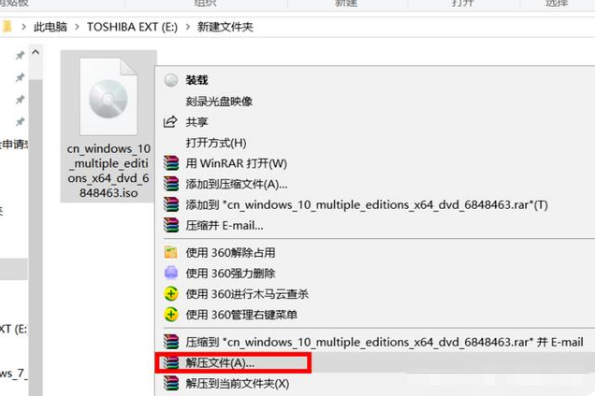
2、默认目标路径,单击“确定”
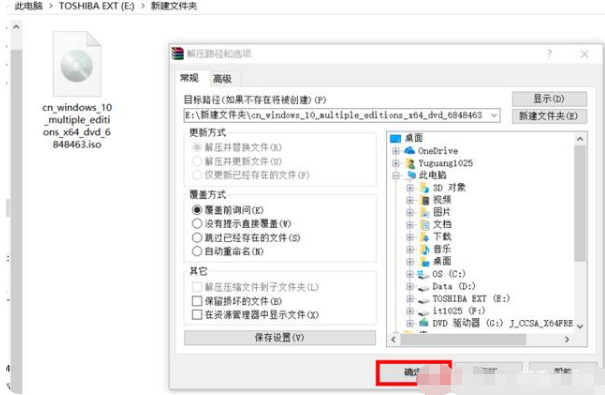
3、打开解压缩的文件夹。
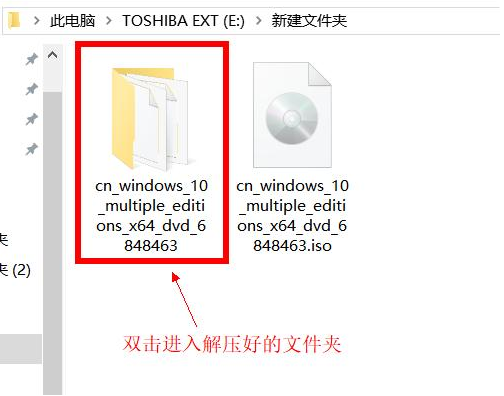
4、双击以运行setup.exe文件。
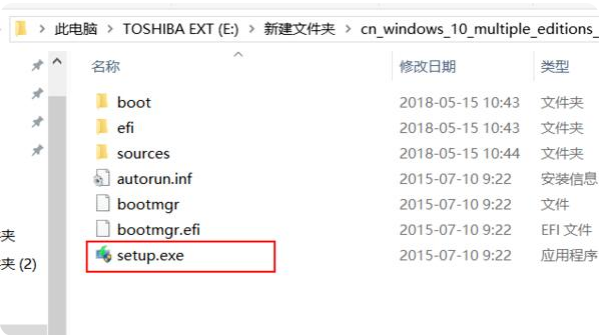
5、现在无法访问重要更新。
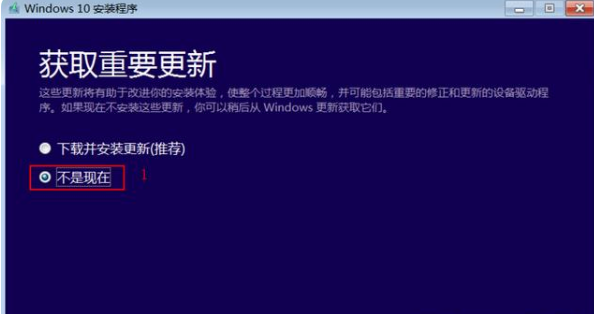
6、等待产品密钥出现。然后输入自己的产品密钥。
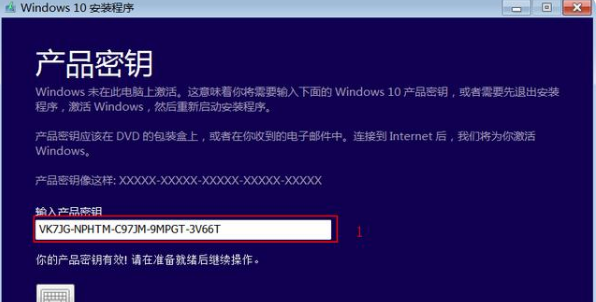
7、许可条款的接受
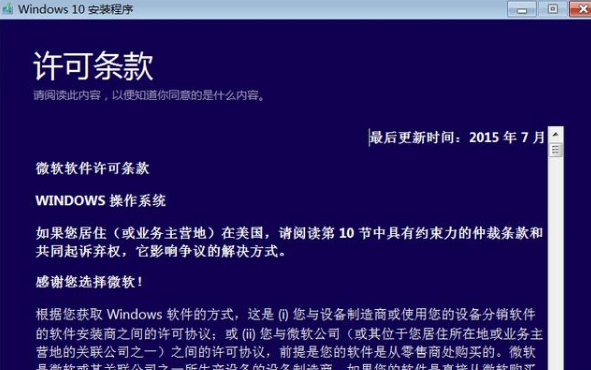
8、出现此窗口后,单击“安装”
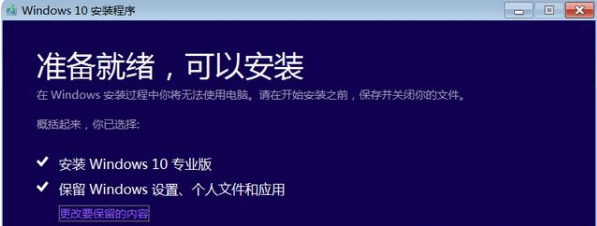
9、接下来,等待win10系统的安装
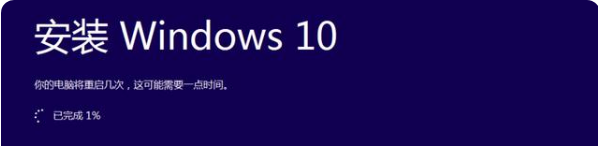
10、Win10映像安装成功

以上就是win10镜像文件的安装教程啦,希望能帮助到大家。